Исследование сетевой инфраструктуры в операционной системе Windows посредством командной строки предоставляет возможность детального анализа и решения широкого спектра проблем, связанных с сетевыми подключениями и доступом в Интернет. Важно отметить, что значительное количество команд, доступных в командной строке, отсутствует в графическом интерфейсе пользователя.
Инструкция
Итак, запускаем командную строку. Быстро вызвать ее можно через поиск в Windows7/8/8.1/10 по фразе cmd или сочетанием клавиш Win+R->Командная строка в системе Windows XP.
Для инициации диагностической проверки используется команда ipconfig. Вводим команду ipconfig /all и нажимаем клавишу Enter.
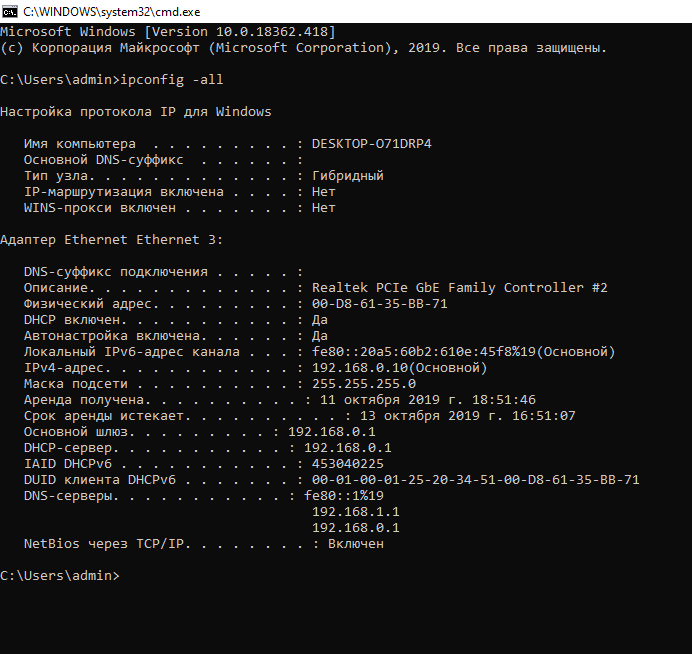
Здесь можно заметить, что компьютер соединен с интернетом посредством локального кабельного соединения.
- IP ПК – 192.168.0.10
- IP Шлюза (роутера) – 192.168.0.1
- DHCP Сервер – именно он дает ip-адрес ПК в сети.
- DNS сервер — адреса серверов, которые преобразуют имена хостов в IP-адреса.
Убедитесь в правильности настройки шлюза и маски подсети. При шлюзе, указанном как 192.168.0.1, и маске подсети 255.255.255.0, ваш IP-адрес должен соответствовать формату 192.168.0.*, где вместо * может стоять любое число от 0 до 255. Однако, в современных маршрутизаторах обычно первый выдаваемый IP-адрес устанавливается как 100.
Если ваш IP-адрес отличается от стандартного формата (например, 168.98.45.10), это может указывать на то, что ваш компьютер получает некорректные данные от сервера DHCP.
Для осуществления данного действия необходимо обновить настройки IP-адресов, используя следующие команды, которые следует вводить в командной строке с правами администратора.

Командная строка запущена от лица администратора.

Стандартная командная строка, запущенная от имени определенного пользователя.
- ipconfig /release – для сброса всех автоматических настроек.
- ipconfig /renew – чтобы получить автоматические настройки.
- netsh winsock reset – сброс параметров ip адресов (всех).
- netsh int ipv4 reset – сброс параметров ipv4.
В результате выполнения указанных команд, интерфейс командной строки примет соответствующий вид.
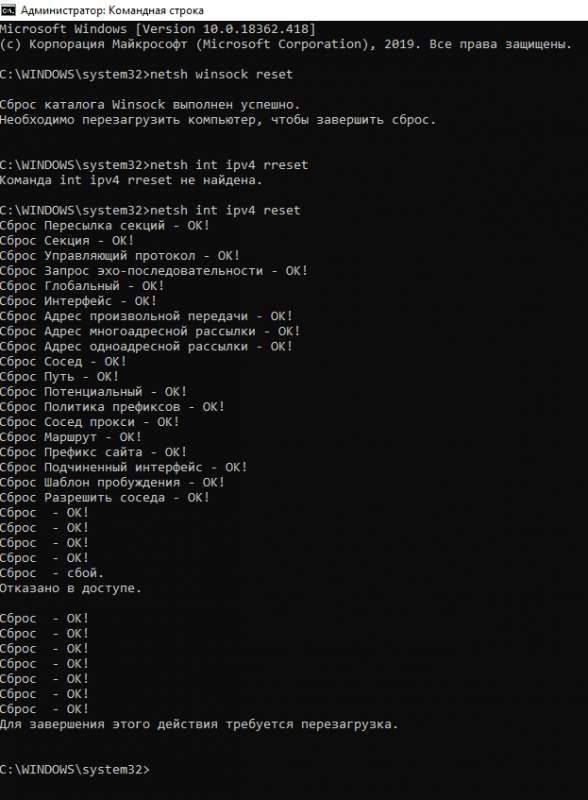
После выполнения команд через командную строку (CMD) система отображает результаты операций.
Для проверки функционирования сети необходимо выполнить следующие команды:
- ping 192.168.0.1 – отправка пакетов на роутер (вид может отличаться в зависимости от ip-адреса роутера).
- ping ya.ru – отправка пакетов на адрес ya.ru
Отправка пакетов
Если четыре стандартных пакета не удовлетворяют ваши потребности, после проверки скорости ответа сайта ya.ru добавьте параметр –t. Это позволит продолжать отправку пакетов до тех пор, пока вы не завершите работу с командной строкой. Вместо –t вы можете установить конкретное число пакетов, например, -45.
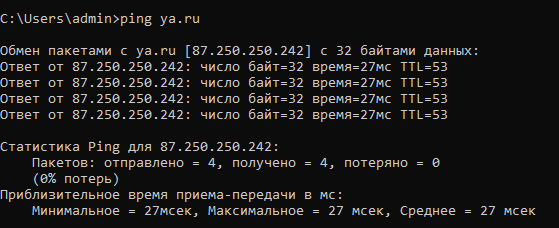
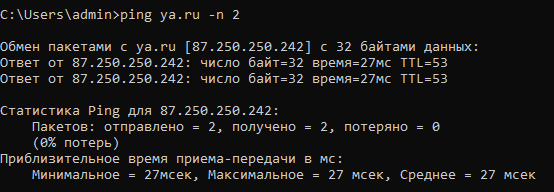
Отправка двух пакетов на сервер ya.ru с помощью команды ping.

Отправка 10 пакетов на ya.ru с помощью команды ping, результаты показывают отсутствие потерь.
Используя данный метод диагностики, можно установить причину проблем с сетевым соединением.








